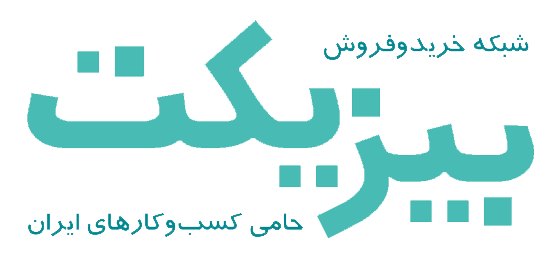از آنجا که نوتبوک و تبلتها همدمان همیشگی کاربرانشان بوده و همه جا، حتی سر میز غذا و...همراه آنها هستند باید نسبت به تمیز و پاکیزه بودن آنها وسواس زیادی نشان داد.حالا هم که به سال جدید نزدیک میشویم، خوب است كاربران رايانههای شخصی دستی بر كامپيوترهای خود كشيده و گرد و غبار كار مداوم را از تن و جان آن بزدايند.
روشهای تمیز کردن کامپیوتر
۱۳۹۲/۱۲/۱۶ ۱۷:۲۹:۳۰ | ۶۰۹ بازدید | حق دسترسی: همه
اين كار چند حسن دارد: اول اينكه كامپيوتر بيچاره را از آلودگی و گرد و غبار نجات میدهيم. حسن ديگرش هم اين است كه با اين اقدام به حفظ سلامت خود نيز كمك كردهايم، چرا كه رايانه و تجهيزات آن نظير موس، كیبورد و... بيش از هر وسيله ديگری در جذب ميكروب، باكتری و ويروسهای بيماریزا مستعد هستند.
تحقيقات نشان دادهاند كه برخی از كيبوردها حتی از بسياری از مكانهای آلوده، كثيفتر هستند؛ پس بهتر است دست بهکار شوید و سریع نوتبوک، تبلت یا حتی گوشی موبایلتان را میکروبزدایی کنید.اما دست نگه داريد. هر كاري روشی دارد و همه روشهای تمیز کردن نوتبوک و تبلت مناسب نیستند و ممکن است در صورت استفاده از برخی از ابزار و مواد شوینده به دستگاه آسیبی جدی وارد آید.
با توجه به این موضوع، ما در این بخش اشارهای به برخی از روشهای تمیز کردن نوتبوک و تبلت و در کل کامپیوترهای شخصی داریم. اگر به این موضوع علاقهمندید، این مطلب را بخوانید:
چگونه کامپیوترمان را بتکانیم؟
امروزه اكثر كاربران رايانه از تميزكنندههايي كه در قالب اسپري، قطره و دستمالهاي مرطوب در بازار موجودند، براي تميز كردن رايانه استفاده ميكنند. اين تميزكنندهها در ماركهاي مختلفي كه اكثرا متفرقه هستند در بازار موجودند و محصول كشور چين هستند.
البته استفاده از اين تميزكنندهها حتي در صورت تقلبي بودن به مراتب بهتر از استفاده از محلولهاي من درآوردي است كه برخي از كاربران رايانه از آن استفاده ميكنند.
البته تا قبل از عرضه گسترده اين تميزكنندهها، بسياري از كاربران كامپيوتر، اين كالا را با محلول آب و وايتكس، آب و پودر و مواد شوينده يا خميردندان تميز ميكردند؛ اما امروزه با عرضه گسترده پاككنندههاي كامپيوتر و توصيههايي كه در زمينه صدمات ناشي از استفاده از اين مواد بر كامپيوتر شده است، كمتر از مواد شوينده براي پاكيزگي كامپيوتر استفاده ميشود .
PHA SurFace ، papko، micro Fiber clean cloth،clean ARVAN؛
و... از برندهايي هستند كه پاككنندههايي براي تميز كردن كامپيوتر به بازار عرضه كردهاند و اكثرا محصول كشور چين هستند و در اين بين محصولات آلماني در حد محدودي در بازار وجود دارند. اين مواد با قيمتهاي مختلفي از پنج هزار تا 50 هزار تومان به فروش ميرسند.
نکاتی برای تمیز کردن نوتبوک و تبلت
توجه داشته باشید که برخلاف ادعاي برخي از افراد مبني بر اينكه استفاده از مواد پاككننده باعث بروز صدمات زيادي به كامپيوتر ميشود، اين مواد هيچ آسيبي به دستگاه نميزنند، چراكه در توليد اين مواد از استانداردهاي خاصي پيروي شده است.کارشناسان میگویند؛ استفاده مداوم از مواد پاككننده در موارد خاص باعث بروز صدماتي در ظاهر دستگاه ميشود ولي استفاده از اين مواد در فواصل زماني معين (هر سه ماه يكبار)صدمهاي به كامپيوتر نميزند.
ابتدا بدانید که بهترین روش آن است که پیش از هر کاری به دفترچه راهنمای کامپیوتر خود مراجعه کنید و ببینید در آنجا چه دستورالعملی برای تمیز کردن لپتاپ شما داده شده است.
قبل از هرکاری رعایت ایمنی لازم است؛ پس لپتاپ را کامل خاموش کنید و دوشاخه آن از پریز درآورید. اگر باتری لپتاپ جدا میشود حتما این کار را بکنید، تا خطر شوک الکتریکی و صدمه احتمالی به دستگاه کاهش یابد. در ضمن اگر چیزهای دیگری مثل هارداکسترنال هم به درگاههای لپتاپ وصل هستند همه را جدا کنید.
ازبه کاربردن پارچههای زمخت و زبر و موادی که دارای حلالهای آمونیاکی هستند، خودداری کنید.
انواع گرد و خاک و کثافت مانند موی حیوانات و غیره ممکن است به درون کامپیوتر شما رفته باشد.خاک سیگار و تفالههای ریز از دیگر مواردی است که درون لپتاپها پیدا میشود! اینها معمولا روی صفحه نمایشگر شما یا درون پورتها مینشینند و مشکلاتی را ایجاد میکنند. شما برای تمیز کردن لپتاپ خود به وسایل زیر نیاز دارید: دمنده هوا، پارچه تنظیف پزشکی، محلول نظافت و در آخر یک تکه پارچه کتانی مانند یک تیشرت.
برای تمیز کردن بخش بیرونی و بدنه لپتاپ از یک تکه پارچه کتانی استفاده کنید که میتواند بخشی از یک تیشرت کهنه و قدیمی باشد. به هیچ عنوان از پارچههای راه راه مخصوص نظافت یا پارچههای ساینده برای این کار استفاده نکنید. از پارچهها و دستمالهای خشن مخصوص نظافت هم نباید استفاده کنید. یادتان باشد هیچگاه اسپری تمیزکننده را مستقیم روی بدنه لپتاپ نپاشید، بلکه آن را روی پارچه ریخته و سپس به بدنه بکشید.
شما میتوانید از یک کمپرسور دمنده هوا برای تمیز کردن سوراخهای هواکش کامپیوتر خود استفاده کنید. در هنگام دمیدن هوا به این سوراخها مراقب باشید با شدت زیاد اسپری نکنید، زیرا این کار به پرههای فن کامپیوتر ممکن است آسیب بزند. از پارچه پزشکی برای تمیز کردن لابهلای سوراخها و پروانه فن استفاده کنید.
هرگز کمپرسور هوا را مستقیم به سمت پروانه فن نگیرید؛ چرا که ممکن است باعث چرخ بیش از حد مجاز آن شود.
پس از آنکه سوراخهای هوا و فن تمیز شدند به سراغ پورتها بروید. این پورتها مکانهایی هستند که جرم زیادی را جمعآوری میکنند برای تمیز کردن آنها باید از پارچه پزشکی استفاده کنید.دمنده هوای فشرده در اینجا نیز میتواند کمک فراوانی برای تمیز کردن پورتها بکند. فقط مراقب باشید با فشار هوا جرمها را به اعماق پورتها نفرستید.
اگر قصد تمیزکردن جرمهای روی صفحه نمایشگر را دارید، حتما قبل از این کار لپتاپ را خاموش کنید. باز هم از یک تکه پارچه کتان مانند یک تیشرت استفاده کنید و هرگز پارچههایی را که خش ایجاد میکنند، بهکار نبرید.
هرگز از دستمال توالت برای پاککردن صفحه نمایشگر استفاده نکنید. هرگز از محلولهای تمیزکننده که پایه آمونیاکی دارند، برای تمیز کردن صفحه نمایشگر استفاده نکنید. در صورت استفاده از این محلولها پایان کار صفحه نمایشگر فرا رسیده است. برای این کار حتما از محلولهای تمیزکننده مانیتور استفاده کنید که مطمئنتر است. همیشه محلول را روی پارچه اسپری کنید و از اسپری کردن مستقیم روی صفحه نمایشگر پرهیز کنید. جهت کشیدن پارچه روی صفحه نمایشگر از چپ به راست و از بالا به پایین است. شما همچنین میتوانید با مخلوط کردن ایزوپروپیل الکل و آب یک محلول تمیزکننده اختصاصی برای خود بسازید. این محلول باید حاوی قسمتهای مساوی از آب و الکل باشد.
کیبورد یکی از کثیفترین بخشهای کامپیوتر است و ممکن است انواع خوردنیها و نوشیدنیها در هنگام کار کردن روی آن بریزد. بسیاری از جرمها به انگشتان شما چسبیده و از این طریق وارد کیبورد شما میشوند.
برای خارج کردن جرمها و ذرات زیر کیبورد که در آن فرو رفتهاند از دمنده هوای فشرده با زاویه مورب استفاده کنید. به راهنمای استفاده از لپتاپ مراجعه کنید؛ چرا که ممکن است کلیدهای کیبورد شما قابلیت برداشته شدن بهمنظور نظافت را داشته باشند. پس از تمیز کردن از قرار گرفتن درست کلیدها در جای درست خودشان مطمئن شوید. پارچه پزشکی وسیله مفیدی برای پاک کردن کلیدها و اطراف آنها است.
برای تمیزکردن فن باید دقت بیشتری کنید. زیرا این یکی کمی سختتر از باقی است و اگر ناوارد باشید بدتر به لپتاپ صدمه میزنید. اما اگر بهکار مسلطید یا دل بزرگی دارید، دنبال منفذ ورود و خروج هوا بگردید. جای این منفذ در هر دستگاه متفاوت است بعضی در کنار، برخی دیگر پشت دستگاه و گاهی زیر دستگاه. مسیر هوا را که پیدا کردید باید یک پوشش یا پنل کنار آن باشد (اگر نتوانستید پنل را بیابید لطفا به متخصص مراجعه کنید). پیچهای پنل را باز کنید تا فن ظاهر شود. دقت کنید اشتباهی پنل مربوط به رم دستگاه یا پنلهای دیگر را باز نکنید.
با افشانه هوای فشرده غبار فن و مسیر ورود هوا را خوب تمیز کنید. اگر دیدید آن دور و برها هم غبار دلمه کرده حتما به خدمتش برسید و آنجا را هم پاک کنید. با دقت کافی این کار را انجام دهید و فشار بیخود به قسمتهای داخلی وارد نکنید که بعدا از دلِ بزرگ داشتن پشیمان میشوید.